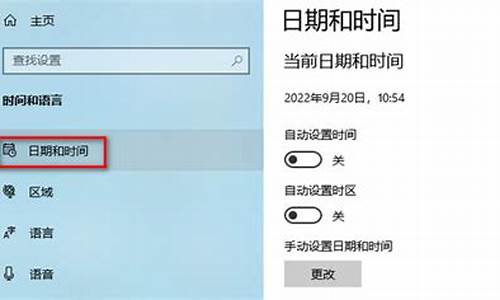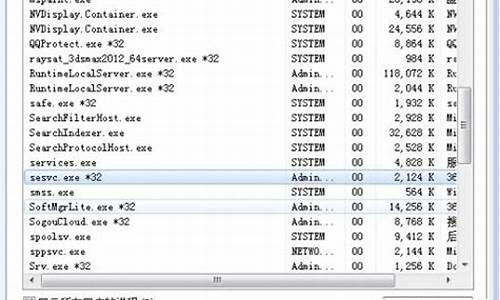电脑系统如何做更新分区-新系统怎么分区
1.win10电脑怎么给硬盘重新分区?
2.如何给电脑重新分区
win10电脑怎么给硬盘重新分区?
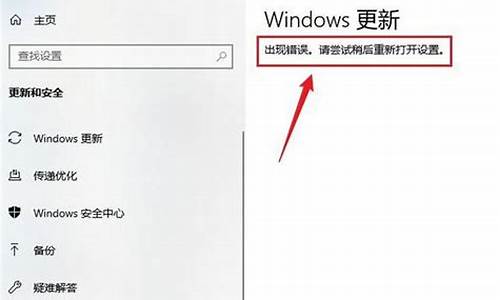
*请在开始操作前注意备份好自己的重要数据。
1 、右键点击开始菜单,选择磁盘管理。
2、右击C盘选择压缩卷。
3、耐心等待片刻;
出现可用压缩空间大小。
4、如果把可用空间大小全部压缩则C盘就太小了,举例比如现在我们准备压缩300GB为D盘,所以我们填写300GB*1024=307200,这里在307200基础上多加10MB或者20MB,是为了防止满打满算的307200被分区表占去了空间,而变成了299.9GB,从而容量不是整数而不美观。
5、点击压缩后出现下图黑色部分,未分配的空间:
右击未分配的空间,选择新建简单卷:
然后根据提示选择下一步:
6、如果只分一个D盘则容量不要改,如果想将未分配空间分成多个区,这里就先写D盘需要的容量。
这里的驱动器号默认变成了E,为什么不是D盘呢,因为该机台有光驱,D盘已经被先来的光驱占用了。这里我们就保持E盘不变了,如果一定要改,可以回到磁盘管理页面右击光驱,选择更改驱动器号和路径,将D改为后面的字母,将D的位置留出来,然后再将现在的E盘改成D盘即可。
7、下图界面可以给分区命名,我们先选下一步,因为分完区在此电脑中,右击分区照样可以重命名。
点击完成,通过压缩卷分区的操作就结束了。
如何给电脑重新分区
电脑重新分区需要有两个方式:
1、系统打开以后,先登录浏览器,然后下载一个分区助手软件,安装以后就可以打开对硬盘进行重新分区。因为系统,所保存在C盘,所以不可以对C盘进行重新分区,只能对C盘以外的分区进行重新分区。这一种分区模式不破坏硬盘的文件,仍可以保留原来文件格式和存储盘。不影响硬盘数据丢失,也不影响硬盘格式。叫无损硬盘分区。
2、分区步骤应该是,先打开分区程序窗口,然后选择要分的盘符区域,再选择调整分区容量,就可以进行设置新分区的容量,然后选择左上角的执行(当选择分区容量以后会变成绿色),就会执行分区操作了。
3、在没有系统或者系统损坏不能正常启动状态下,才可以对硬盘重新分区。需要打开dos界面,然后打开系统盘内都分区工具进行分区。这种情况需要对重新分区的分区,这种重新分区新创建后的分区必须格式化,才可以进行装系统。凡是重新分区的盘都必须破坏盘内的数据。而且很难恢复。所以后一种分区模式需要慎重。
声明:本站所有文章资源内容,如无特殊说明或标注,均为采集网络资源。如若本站内容侵犯了原著者的合法权益,可联系本站删除。